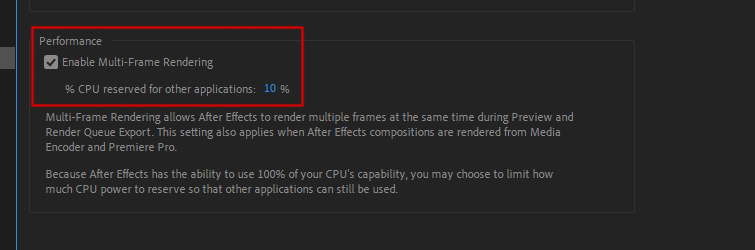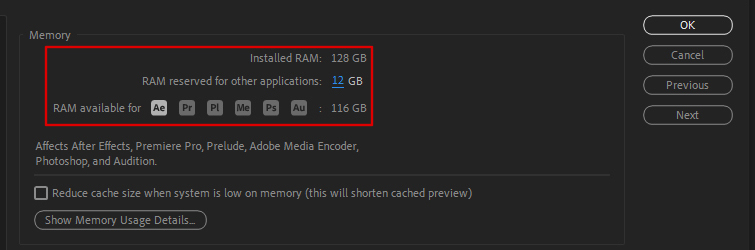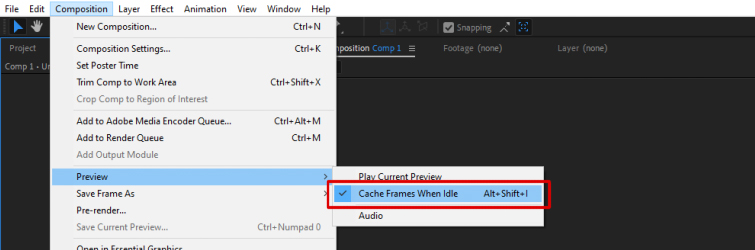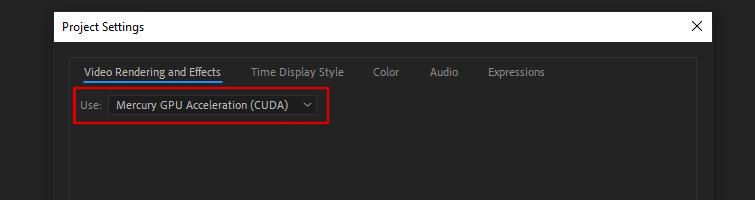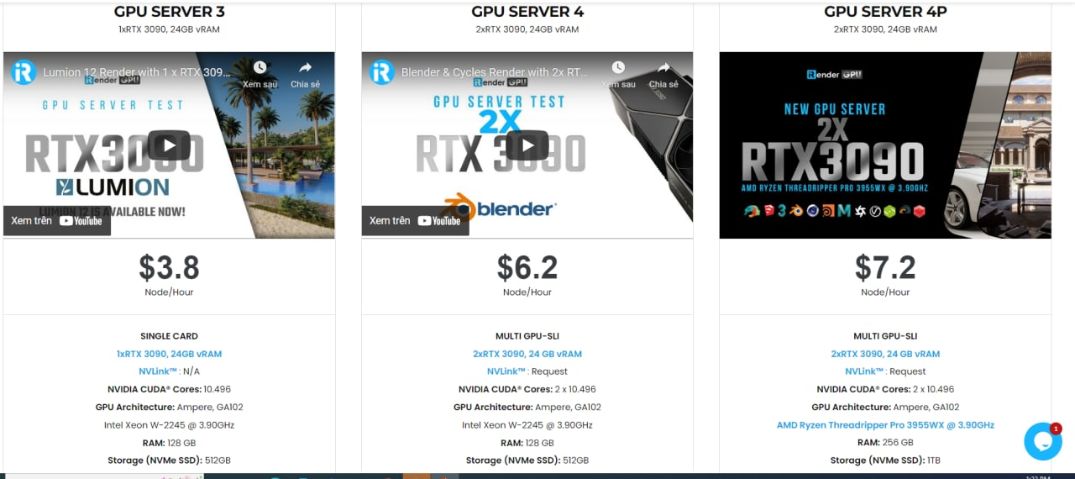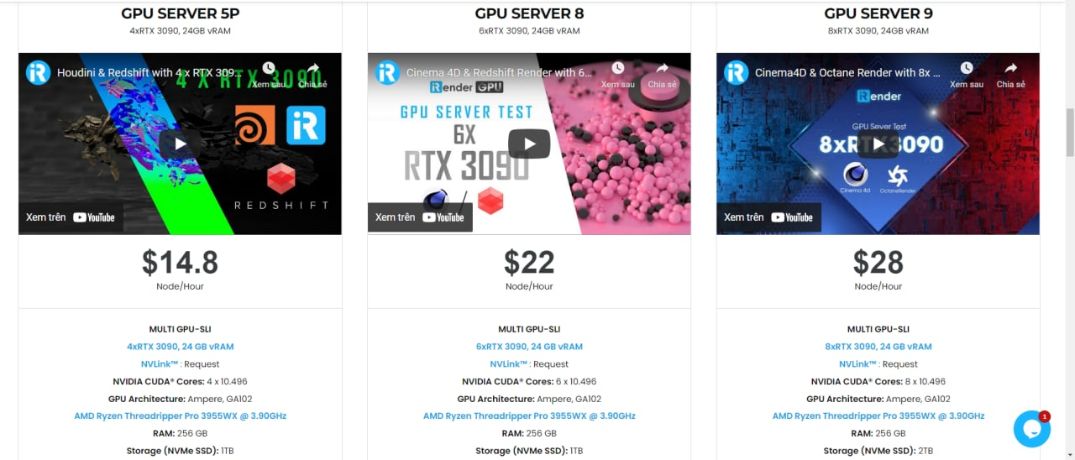Mẹo để kết xuất nhanh hơn trong After Effects (Phần I)
Adobe After Effects được biết đến là một phần mềm chỉnh sửa, biên tập và thiết kế video, phim chuyên nghiệp. After Effects cung cấp nhiều tính năng giúp các nhà làm phim, video tạo ra hiệu ứng hình ảnh và chuyển động chân thực. Bài viết hôm nay sẽ đề cập đến một số mẹo để giúp bạn tăng tốc quá trình render khi sử dụng After Effects
Bật chế độ kết xuất nhiều khung hình - Multi-Frame Rendering
Cài đặt đầu tiên bạn cần bật để hiển thị nhanh hơn là Bật Enable Multi-Frame Rendering. Tóm lại, CPU của bạn càng có nhiều lõi, thì càng có nhiều khung hình After Effects có thể hiển thị đồng thời.
Để bật tính năng này, hãy điều hướng đến Edit > Preferences > Memory & Performance.
Tối ưu hóa RAM dành riêng cho các ứng dụng khác
Bạn cần cho After Effects biết dung lượng RAM cần dự trữ cho các ứng dụng khác. Trong After Effects, điều hướng đến Edit> Preferences> Memory & Performance.
Từ đó, bạn có thể đặt RAM dành riêng cho các ứng dụng khác. Trong hầu hết các trường hợp, bạn có thể đặt giá trị này thành giá trị tối thiểu mà After Effects cho phép. (Thường là khoảng 10% tổng RAM của bạn.)
Bật khung bộ nhớ cache khi không hoạt động
Một cách dễ dàng khác để tăng tốc độ kết xuất là bật Cache Frames When Idle. Cài đặt này cho phép After Effects tự động kết xuất các tác phẩm của bạn khi After Effects không sử dụng. (Giống như khi bạn bước ra ngoài uống cà phê.)
Đi tới Composition > Preview > Cache Frames When Idle để bật tính năng này.
Sử dụng GPU Acceleration
Nhiều hiệu ứng trong After Effects sử dụng tính năng tăng tốc GPU, điều này sẽ tăng tốc thời gian hiển thị của bạn. Hãy đảm bảo rằng GPU Acceleration được bật trongProject Settings.
Đến File > Project Settings. Bạn sẽ thấy Video Rendering and Effects tab. Chọn GPU Acceleration”
Nâng cấp card đồ họa của bạn
After Effects là một chương trình cực kỳ mạnh mẽ dành cho cạc đồ họa của bạn. (Không có gì ngạc nhiên, phải không?)
đề xuất máy tính của bạn có 4GB VRAM GPU trở lên. Hỗ trợ After Effects tối thiểu là 2GB GPU VRAM.
Vì các chipset GPU mới luôn được giới thiệu nên nhóm After Effects không đề xuất bất kỳ GPU cụ thể nào. Nếu bạn đang sử dụng cạc đồ họa cũ hơn, bạn có thể sẽ thấy tốc độ hiển thị tăng ngay lập tức khi nâng cấp.
Sử dụng ổ SSD
Ổ cứng thể rắn (SSD) là một cách nhanh chóng để tăng tốc độ hiển thị trong After Effects (và tốc độ máy tính của bạn nói chung). Với SSD, After Effects sẽ có thể tải nội dung phương tiện nhanh hơn nhiều.
Để có thời gian hiển thị nhanh nhất, Puget Systems thực sự khuyên bạn nên sử dụng ba ổ SSD thay vì chỉ có một ổ SSD lớn.
Sử dụng một SSD cho hệ điều hành của bạn, SSD thứ hai cho cảnh phim phương tiện của bạn và SSD thứ ba chỉ dành riêng cho bộ nhớ đệm phương tiện.
iRender - Dịch vụ cung cấp máy tính cấu hình cao cho After Effects
Trong các bước tạo cảnh 3D thì render có thể coi là bước cuối cùng và cũng là bước quan trọng giúp cho cảnh trở nên chân thực hơn, tuy nhiên đây lại là bước tiêu tốn khá nhiều thời gian. Chính vì lẽ đó, iRender ra đời nhằm mang đến cho khách hàng trải nghiệm render nhanh chóng và vui vẻ hơn. Đến với iRender, bạn sẽ có thể lựa chọn được những chiếc máy tính có cầu hình phù hợp nhất với nhu cầu và phần mềm bạn đang sử dụng. iRender cung cấp đa dạng các loại máy chủ từ một card GPU GTX 3090 cho đến 2/4/6/8 card GPU GTX 3090, một trong những dòng card mới nhất và có hiệu suất cao nhất của NVIDIA. Cùng với đó là hai dòng CPU mạnh mẽ được tích hợp sẵn trong máy để bạn lựa chọn: Intel Xeon W-2245 @ 3.90GHz và AMD Ryzen Threadripper Pro 3955WX @ 3.90GHz.
Một điều tuyệt vời hơn nữa là khi bạn sử dụng dịch vụ bên iRender, bạn sẽ có cảm giác như đang sở hữu một chiếc PC cấu hình cao hoàn toàn mới dành cho riêng mình. Bạn có toàn quyền kiểm soát tất cả các hoạt động của mình trên đó, và tất nhiên một cách hoàn toàn bảo mật. Bạn chỉ cần cài đặt các trình kết xuất MỘT LẦN DUY NHẤT, và chúng sẽ được lưu lại trên máy cho những lần sử dụng kế tiếp. Không chỉ vậy, iRender cũng cung cấp rất nhiều dịch vụ kèm theo đó như tăng dung lượng lưu trữ, parsec, NV link,… nhằm giúp bạn đạt được hiệu quả cao nhất trong công việc.
iRender hiện đang có chương trình tặng thêm 20% bonus cho lần nạp tiền đầu tiên trong vòng 24h kể từ khi đăng ký. Ngoài ra, nhằm giúp các bạn sinh viên ngành kiến trúc hay thiết kế đồ họa có thể tiếp cận được với máy tính cấu hình cao một cách dễ dàng để hoàn thành các dự án học tập xuất sắc, iRender cho ra đời chính sách hỗ trợ 50% bonus cho tất cả các lần nạp tiền.
iRender tin chắc sẽ đem đến cho bạn trải nghiệm render chưa từng có trước đây. Hãy đăng ký tài khoản tại đây để tìm hiểu và trải nghiệm dịch vụ nhé.
iRender – Happy Rendering!
Nguồn: ShiveringCactus: VFX Tutorials